VPN接続の損失とエラーメッセージを引き起こすエラー691の修正方法
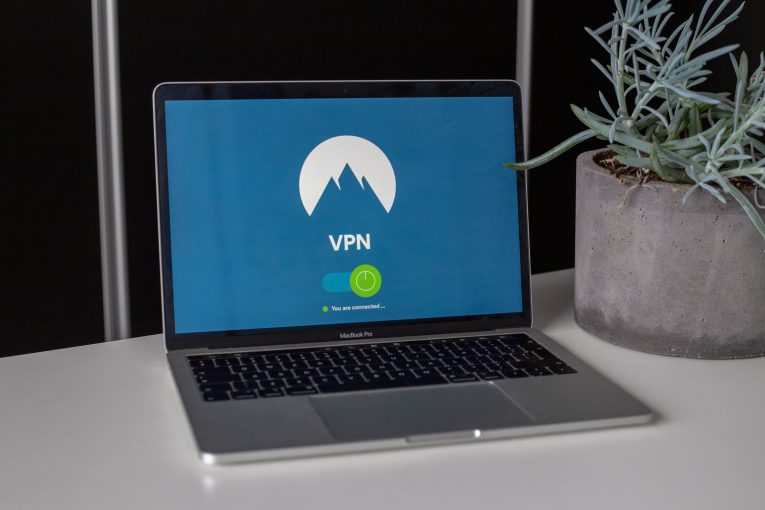
Table of Contents
VPNとは何ですか?
VPNはVirtual Private Networkの略です。それはあなたのオンラインプライバシーと安全性を改善するため、不可欠なオンラインツールです。 VPNは非常に便利ですが、VPN接続が失われたりエラーが発生したりする可能性のある独自のトラブルが発生します。多くの人がVPNエラー691で接続障害を報告しています。VPNを使用する必要がある場合、これは問題になる可能性があります。幸い、この問題に対処できる方法はほとんどありません。このエラーが発生した場合、次のようなメッセージが表示されます。
「VPNエラー691
指定したユーザー名とパスワードの組み合わせが認識されないか、選択した認証プロトコルがリモートアクセスサーバーで許可されていないため、リモート接続が拒否されました。
エラーはダイヤルアップエラーであり、接続がダイヤルアップではない場合に発生します。 VPNエラー691は、クライアントまたはサーバーマシンで設定が正しく設定されていない場合に発生します。つまり、接続を確認できません。通常、エラー691は、ユーザー名またはパスワードが正しくない結果です。また、パブリックVPNを使用して許可されていないドメインでVPNにログインしようとした場合、またはセキュリティプロトコルに不一致が必要な場合にも発生することがあります。
ネットワークプロトコル設定、リモートアクセス許可、ファイアウォール許可、接続の問題などに問題がある場合、ユーザーはVPNエラー691が発生したと報告します。最も顕著な原因は、次のような3つのカテゴリに分類できます。
間違ったユーザー名とパスワード
不正な接続セキュリティ設定
ネットワーク設定の問題
VPNエラー691の修正方法
以下は、この厄介なVPNエラーに対するいくつかの解決策です。
ログオンIDとパスワードが正しいことを確認してください
これは非常に基本的な問題ですが、最も一般的な問題です。パスワードが正しいことを確認するためにユーザー名またはパスワードが正しくない場合、エラー691メッセージでVPN接続が失敗することがあります。[パスワードの表示]オプションを使用してください。
Microsoft CHAPバージョン2を使用する
エラー691を修正するには、Microsoft CHAPバージョン2を使用する必要がある場合があります。 VPNは異なるプロトコルを使用するためです。次の手順に従って、Microsoft CHAPバージョン2を使用できます。
- WinキーとXキーの組み合わせを押して、Windowsメニューを開きます。
- ネットワーク接続を選択します。
- VPN接続を見つけて右クリックし、メニューから[プロパティ]を選択します。
- [セキュリティ]タブを押します。
- [これらのプロトコルを許可する]を押し、[Microsoft CHAPバージョン2(MS-CHAP v2)]の横にあるチェックマークを入れます。
- [OK]を押して変更を保存します。
エラーが続く場合は、次のオプションを試してください。
[Windowsログオンドメインを含める]オプションを無効にします
VPN接続が適切に構成されていない場合、これが必要です。
- WinキーとXキーの組み合わせを押して、Windowsメニューを開きます。
- ネットワーク接続を選択します。
- VPN接続を見つけて右クリックし、メニューから[プロパティ]を選択します。
- [オプション]を選択し、[Windowsログオンドメインを含める]オプションを削除します。
- [OK]ボタンを押して変更を保存します。
接続のセキュリティを確認する
- WinキーとXキーの組み合わせを押して、Windowsメニューを開きます。
- ネットワーク接続を選択します。
- VPN接続を見つけて右クリックし、メニューから[プロパティ]を選択します。
- [セキュリティ]タブを開き、[標準(推奨設定)]の横にチェックを入れます。
- 「次のようにIDを検証する」というラベルのセクションがあり、「セキュリティで保護されていないパスワードを許可する」オプションが選択されていることを確認します
- [オプション]タブを押し、[Windowsログオンドメインを含める]の横にあるチェックマークを外します。
- 変更を保存するには、[OK]ボタンをクリックします。
問題が解決されたかどうかを確認し、解決されていない場合は、最終的な解決策に進みます。
LANMANパラメーターを変更する
- 一部のレポートによると、LANMANパラメーターを変更するとエラー691が発生しませんでした。その方法は次のとおりです。
- Winキーを押しながらRを押します。
- [実行]ダイアログにgpedit.mscと入力して[OK]を押すと、ローカルグループポリシーエディターが起動します。
- [コンピューターの構成]> [Windowsの設定]> [セキュリティの設定]> [ローカルポリシー]> [セキュリティオプション]に移動します。
- 「ネットワークセキュリティ:LAN Manager認証レベル」を見つけて選択します。
- [ローカルセキュリティ設定]タブを押して、ドロップダウンメニューのオプションから[LMおよびNTLM応答の送信]を選択します。
- 変更を保存するには、[OK]と[適用]を押します。
- 次に、「ネットワークセキュリティ:NTLM SSPの最小セッションセキュリティ」を押します。
- 「128ビット暗号化が必要」をオフにし、「NTLMv2セッションセキュリティが必要」オプションを有効にします。
- [適用]と[OK]を押して、これらの変更を保存します
- PCを再起動します。





